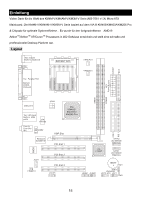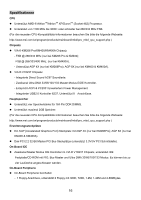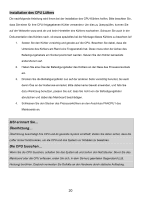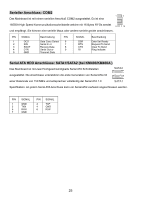MSI KM4M-V User Guide - Page 24
Installation des CPU Lüfters
 |
UPC - 816909005301
View all MSI KM4M-V manuals
Add to My Manuals
Save this manual to your list of manuals |
Page 24 highlights
Installation des CPU Lüfters Die nachfolgende Anleitung wird Ihnen bei der Installation des CPU-Kühlers helfen. Bitte beachten Sie, dass Sie einen für Ihre CPU freigegebenen Kühler verwende.n Um dies zu überprpüfen, konnen Sie auf der Webseite www.amd.de und beim Hersteller des Kühlers nachsehen. Schauen Sie auch in der Dokumentation des Kühlers nach, ob etwas spezielles bei der Montage dieses Kühlers zu beachten ist! 1. Setzen Sie den Kühler vorsichtig und gerade auf die CPU. Beachten Sie dabei, dass die Untersiete des Kühlers am Rand eine Treppenstufe hat. Diese muss über der Achse des Befestigungshebels am Sockel positioniert werden. Setzen Sie den Kühler keinesfalls andersherum auf. 2. Haken Sie eine Öse der Befestigungsfeder des Kühlers an der Nase des Prozessorsockels ein. 3. Drücken Sie die Befestigungsfeder nun auf der anderen Seite vorsichtig herunter, bis auch deren Öse an der Haltenase einrastet. Bitte dabei keine Gewalt anwenden, und falls Sie dazu Werkzeug benutzen, passen Sie auf, dass Sie nicht von der Befestigungsfeder abrutschen und dabei das Mainboard beschädigen. 4. Schliessen Sie den Stecker des Prozessorkühlers an den Anschluss FANCPU1 des Mainboards an. MSI erinnert Sie... Überhitzung... Überhitzung beschädigt Ihre CPU und ds gesamte System ernsthaft, stellen Sie daher sicher, dass die Lüfter immer funktionieren, um die CPU und das System vor Schäden zu bewahren. Die CPU tauschen... Wenn Sie die CPU tauschen, schalten Sie das System ab und ziehen den Netzstecker. Bevor Sie das Mainboard oder die CPU anfassen, erden Sie sich, in dem Sie kurz geerdeten Gegenstand (z.B. Heizung) berühren. Dadurch vermeiden Sie Defekte an der Hardware durch statische Aufladung. 20